Evernote tidak menyegerakkan? Cuba 7 petua penyelesaian masalah ini
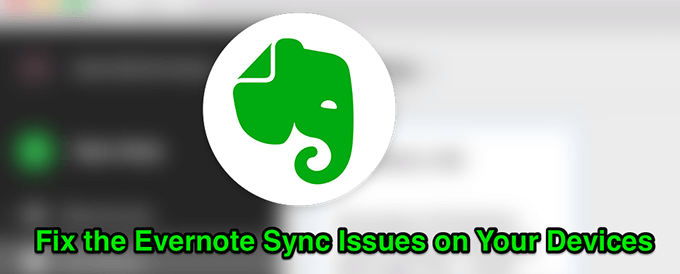
- 2865
- 203
- Clarence Powlowski
Sekiranya Evernote tidak menyegerakkan pada peranti anda, perubahan yang anda buat pada nota anda tidak akan mencerminkan peranti anda yang lain. Anda akan melihat mesej ralat penyegerakan di skrin anda atau tidak akan ada mesej tetapi nota anda tidak akan diselaraskan.
Mungkin ada pelbagai sebab mengapa aplikasinya tidak akan menyegerakkan nota anda. Walau bagaimanapun, dengan menggunakan beberapa kaedah yang diberikan di bawah, anda semestinya dapat membetulkan masalah dan mendapatkan nota anda untuk disegerakkan di seluruh peranti anda.
Isi kandungan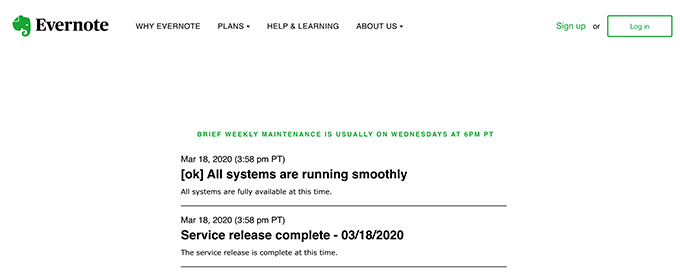
Evernote sebenarnya telah meletakkan laman web yang memberitahu anda status perkhidmatan mereka. Anda boleh menuju ke halaman dan mengetahui sendiri jika mana -mana perkhidmatan mereka menghadapi gangguan. Sekiranya anda melihat sesuatu yang ada, anda mesti menunggu sehingga mereka membawanya kembali bersedia untuk digunakan.
Sekiranya ia menunjukkan baik untuk semua perkhidmatan mereka, maka mungkin ada perkara lain yang menyebabkan masalah pada peranti anda.
Pastikan anda tidak melebihi jumlah peranti maksimum
Evernote menawarkan pelbagai rancangan dan bergantung pada rancangan yang anda gunakan, anda mempunyai sejumlah peranti yang boleh menggunakan akaun Evernote anda. Sekiranya anda melebihi had ini untuk jenis akaun anda, itu mungkin mengapa anda tidak dapat menyegerakkan nota anda pada peranti anda lagi.
Salah satu cara untuk menyelesaikan masalah ini adalah untuk memeriksa akaun anda dan mengalih keluar peranti yang anda tidak lagi mahu dikaitkan dengan akaun anda.
- Buka penyemak imbas dan pergi ke laman web Evernote. Log masuk ke akaun anda jika anda belum.
- Klik pada ikon profil anda di sudut kiri bawah dan pilih Tetapan pilihan.
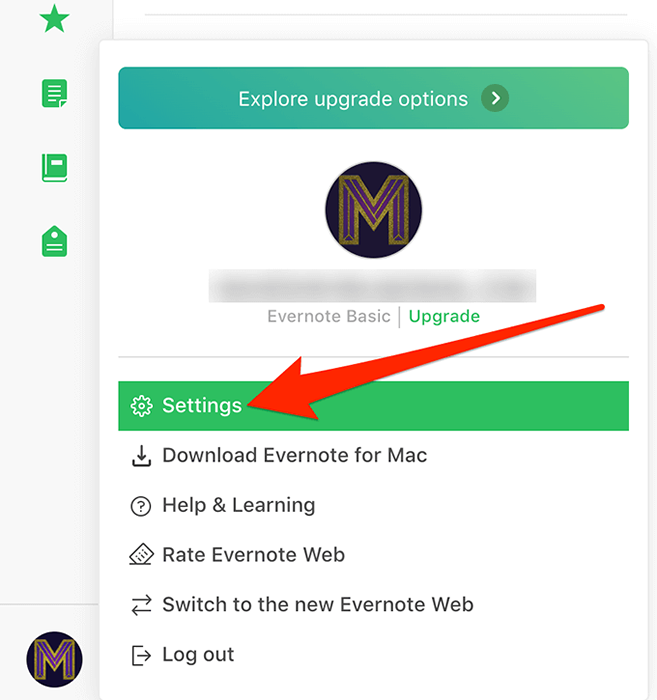
- Pilih Peranti dari bar sisi kiri di skrin berikut.
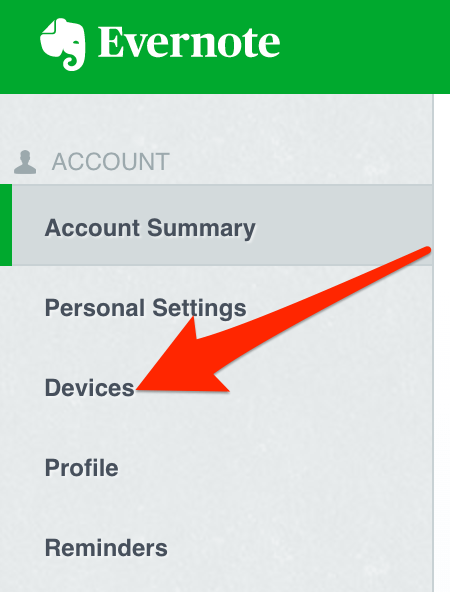
- Anda kini akan melihat peranti yang dipautkan ke akaun anda. Untuk mengalih keluar peranti dari sini, cukup klik pada Membatalkan akses Pilihan di sebelah peranti.
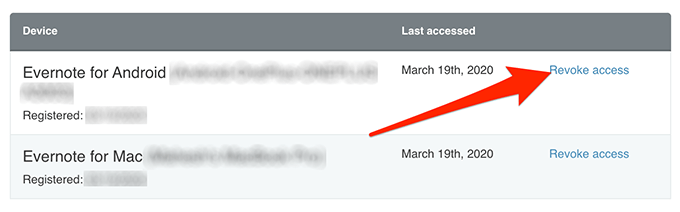
- Sahkan tindakan dengan mengklik Mengesahkan pada skrin berikut.
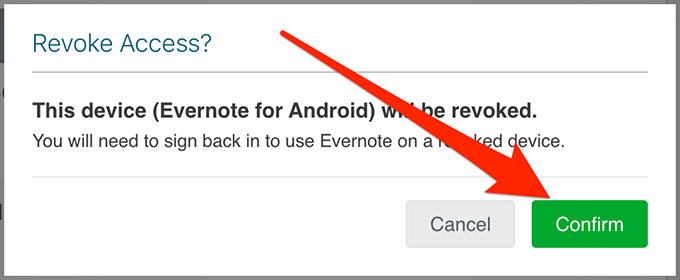
Pasang semula aplikasi Evernote pada peranti anda
Kadang -kadang, untuk menyelesaikan masalah, yang perlu anda lakukan ialah menyahpasang aplikasi pada peranti anda dan kemudian memasangnya semula dari laman web rasminya. Ini membersihkan sebarang fail yang bermasalah untuk aplikasinya dan memberikan peluang baru untuk membuat konfigurasi segar.
Pasang semula Evernote pada iPhone
- Ketik dan tahan Evernote aplikasi di skrin utama anda.
- Ketik pada X ikon pada aplikasi Evernote.
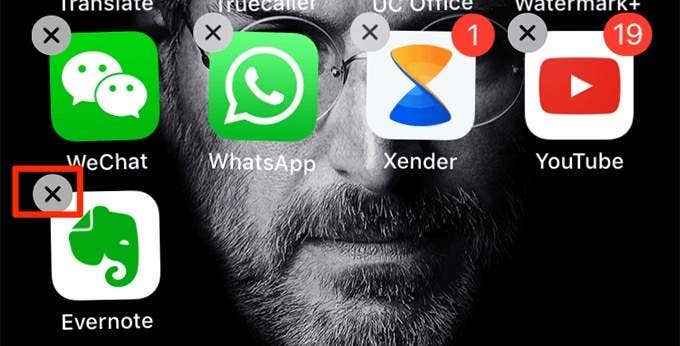
- Pilih Padam Untuk memadam aplikasi.
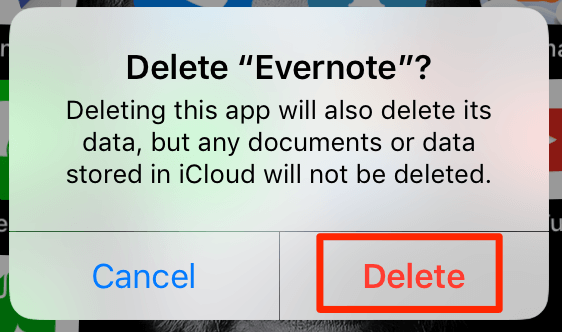
- Lancarkan Stor aplikasi dan pasang semula Evernote pada iPhone anda.
Pasang semula Evernote di Android
- Kepala ke Tetapan> Aplikasi & Pemberitahuan> Evernote dan ketik Nyahpasang.
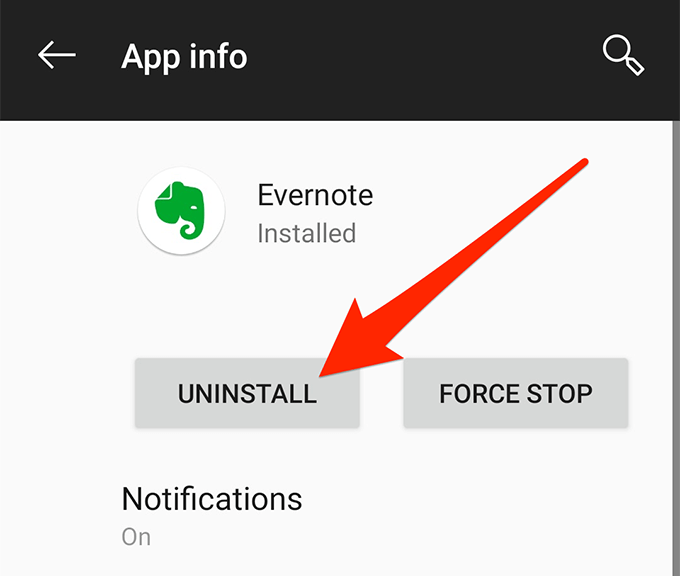
- Ketik okey Untuk mengesahkan tindakan.
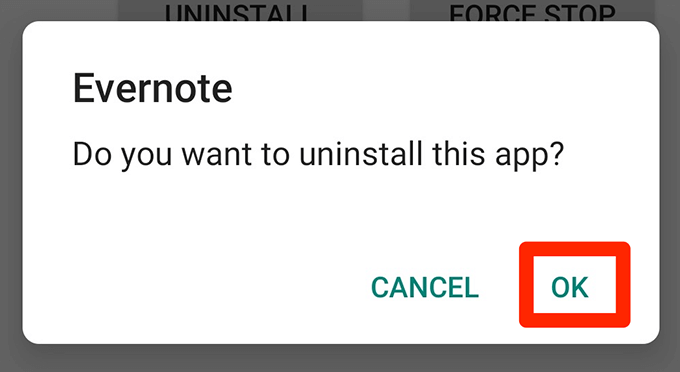
- Buka Google Play Store dan pasang aplikasi Evernote.
Pasang semula evernote pada tingkap
- Lancarkan Tetapan aplikasi.
- Klik pada Aplikasi pilihan.
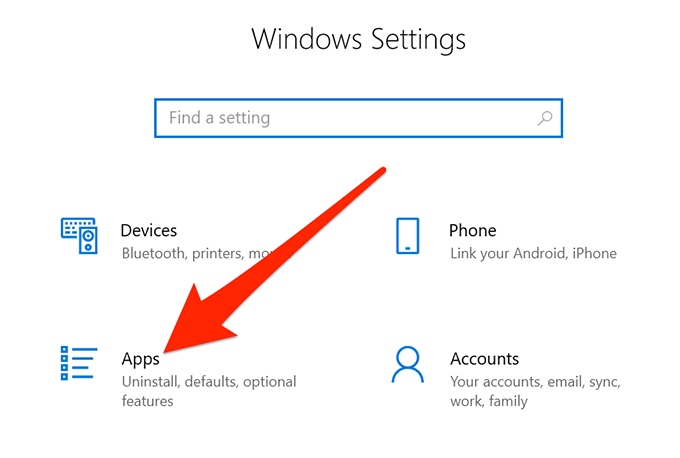
- Tatal ke bawah senarai, cari Evernote, Klik padanya, dan pilih Nyahpasang.
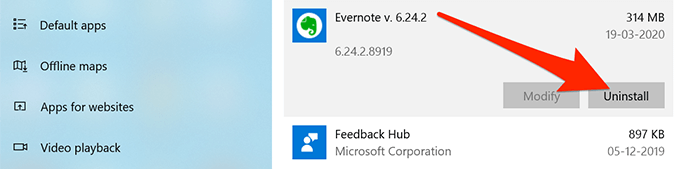
- Muat turun semula aplikasi dari laman web Evernote.
Pasang semula Evernote pada Mac
- Buka PAD pelancaran dari dok.
- Tahan Pilihan kunci dan klik pada X ikon untuk Evernote aplikasi.
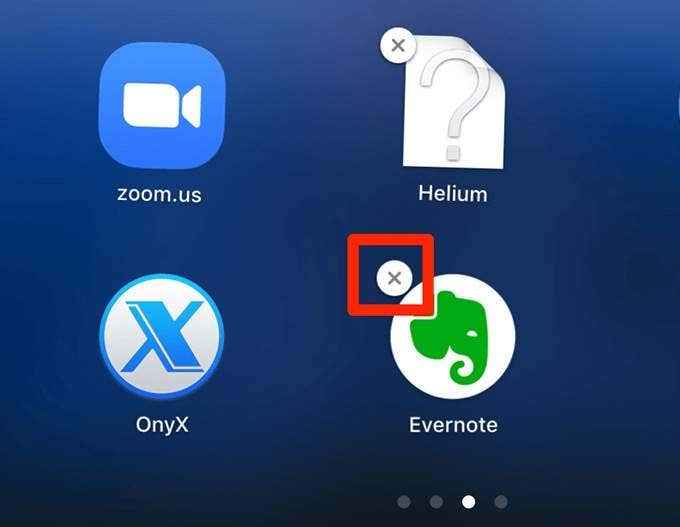
- Klik pada Padam Untuk membuang aplikasinya.
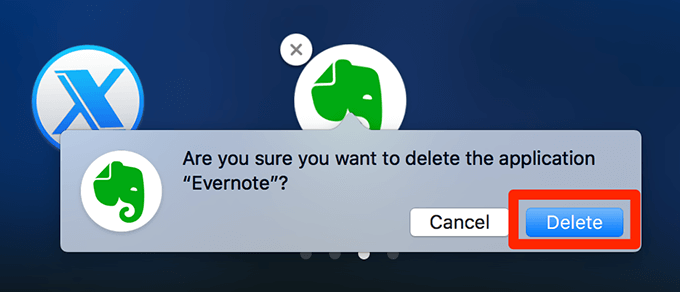
- Lancarkan Mac App Store dan muat turun dan pasang aplikasi Evernote.
Kosongkan sampah Evernote & kemudian disegerakkan
Kadang -kadang nota di sampah Evernote boleh menyebabkan aplikasinya tidak disegerakkan. Anda perlu memastikan tidak ada yang tersisa dalam folder sampah aplikasi anda dan kemudian cuba dan segerakkan aplikasinya.
Pada aplikasi Desktop Evernote:
- Cari Sampah barang di bar sisi kiri aplikasi.
- Klik kanan di atasnya dan pilih Tong sampah kosong.
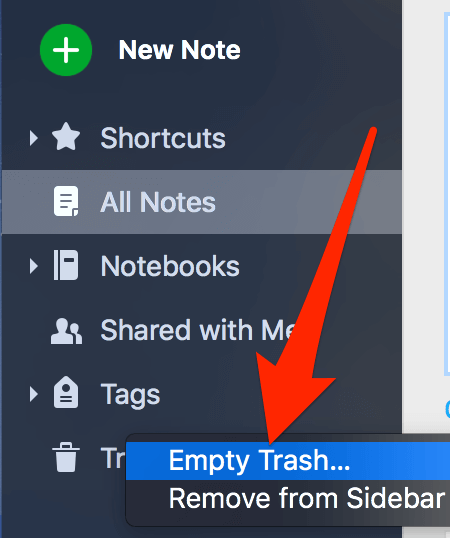
- Klik pada Fail menu di bahagian atas dan pilih SYNC untuk menyegerakkan nota anda.
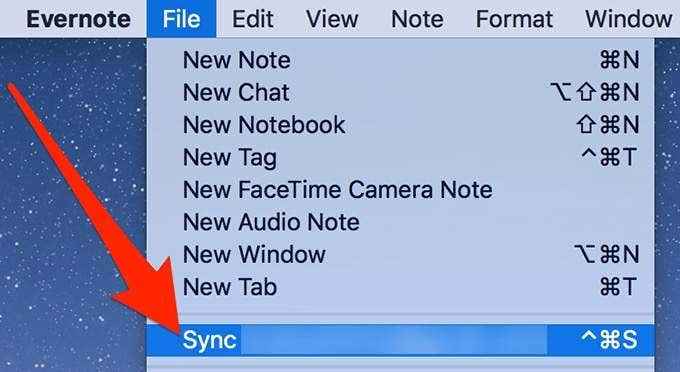
Pada aplikasi mudah alih Evernote:
- Ketik pada tiga baris mendatar di sudut kiri atas dan pilih Sampah.
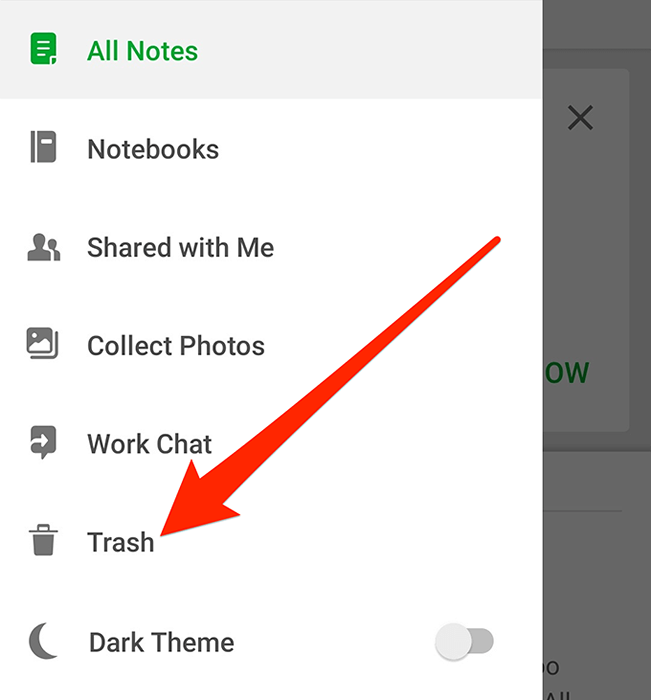
- Ketik pada tiga titik di sudut kanan atas dan pilih Tong sampah kosong.
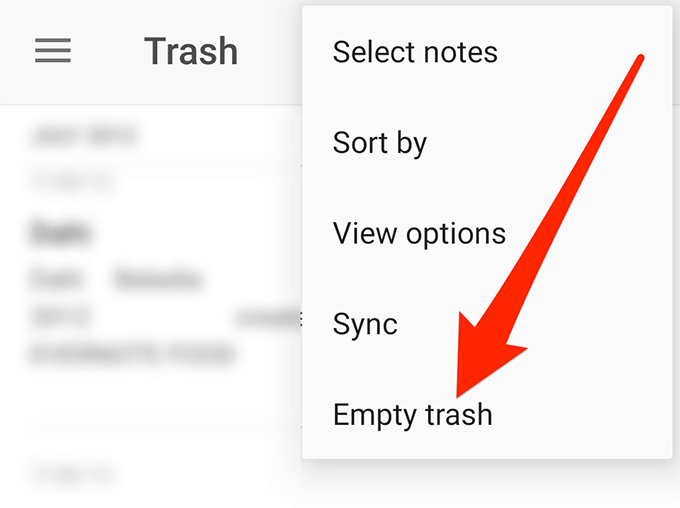
- Kembali ke antara muka utama, ketik pada tiga titik di sudut kanan atas, dan pilih SYNC. Ia akan mula menyegerakkan nota anda.
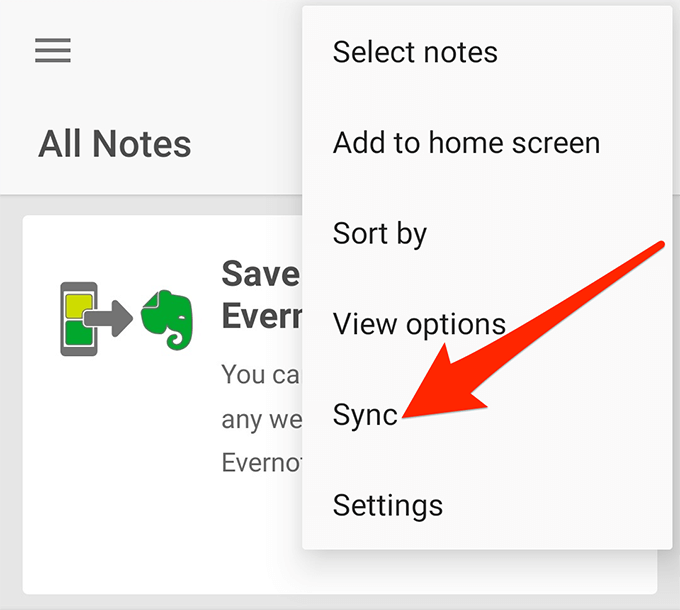
Periksa log aktiviti & padamkan nota bermasalah
Aplikasi Evernote pada peranti anda sebenarnya menyimpan log semua tindakan yang berlaku di aplikasinya. Ia mengandungi mesej ralat juga, dan dengan maklumat itu, anda boleh mengetahui apa yang menyebabkan masalah Evernote tidak menyegerakkan pada peranti anda.
- Lancarkan Evernote aplikasi di desktop anda.
- Klik pada Tolong menu di bahagian atas dan pilih Log aktiviti.
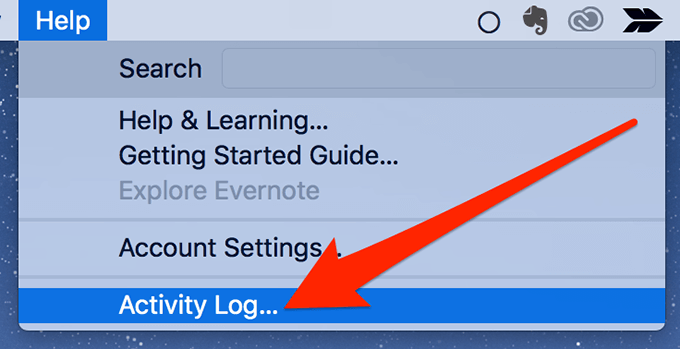
- Anda mesti melihat kotak dengan banyak teks di dalamnya. Di sini, anda perlu mencari kata -kata yang mengatakan ralat dan pengecualian.
Apabila anda menemui salah satu perkataan ini, lihat jika ada nama nota yang disebutkan di sebelahnya. Sekiranya ada, maka nota itu mungkin menjadi sebab mengapa anda tidak dapat menyegerakkan aplikasi anda. - Cari nota itu dalam aplikasinya, klik pada tiga titik di sudut kanan atas, dan pilih Pindah ke tong sampah.
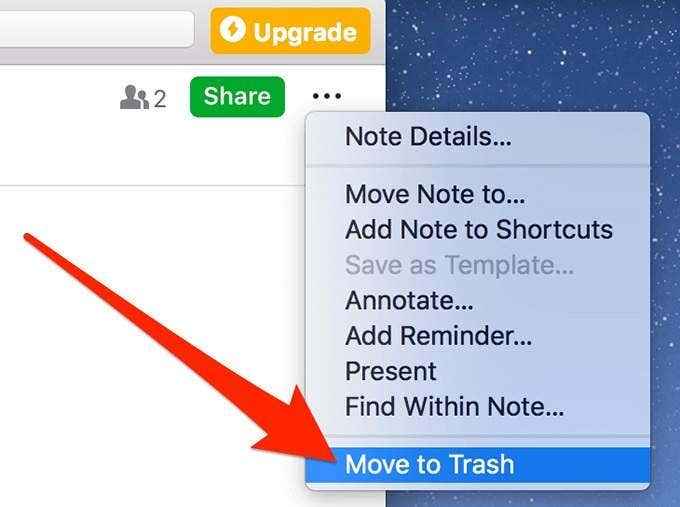
- Kosongkan sampah dan anda sepatutnya dapat menyegerakkan Evernote.
Reboot peranti anda
Anda mungkin pernah mendengar pasukan teknikal sering memberitahu anda untuk menghidupkan semula peranti anda apabila ada masalah dengan mesin anda. Semasa reboot tidak membetulkan isu secara langsung, ia menetapkan semula banyak tetapan dan fail sementara di komputer anda. Yang sering menyelesaikan banyak masalah kecil pada peranti.
Walaupun ia tidak berfungsi, anda tidak akan kehilangan apa -apa.
- Menutup Evernote aplikasi pada peranti anda.
- Matikan semua peranti anda.
- Hidupkan semula peranti anda.
- Lancarkan Evernote aplikasi dan lihat jika ia disegerakkan.
- Lakukan penyegerakan manual jika tidak disegerakkan secara automatik.
Lumpuhkan pilihan di Internet Explorer pada Windows PCS
Pada Windows PC, ciri Evernote Sync bergantung pada Internet Explorer. Agar ia berfungsi, anda mesti pastikan anda tidak meminta IE untuk terus berada di luar talian.
Sekiranya itu berlaku, anda boleh memperbaikinya seperti di bawah.
- Pelancaran internet Explorer di PC anda.
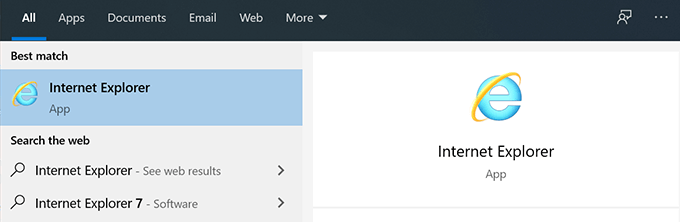
- Klik pada Fail menu dan buatkan Bekerja di luar talian ciri.
Evernote tidak menyegerakkan boleh menyebabkan kesulitan yang besar kepada pengguna yang semata -mata bergantung padanya untuk mengambil tugas mereka. Kami sangat berharap panduan kami membantu anda menyelesaikan masalah ini dan dapatkan nota anda untuk disegerakkan di semua peranti anda.
Sekiranya ia membetulkan masalah untuk anda, kami ingin mengetahui mengenainya. Tolong beritahu kami di komen di bawah.

